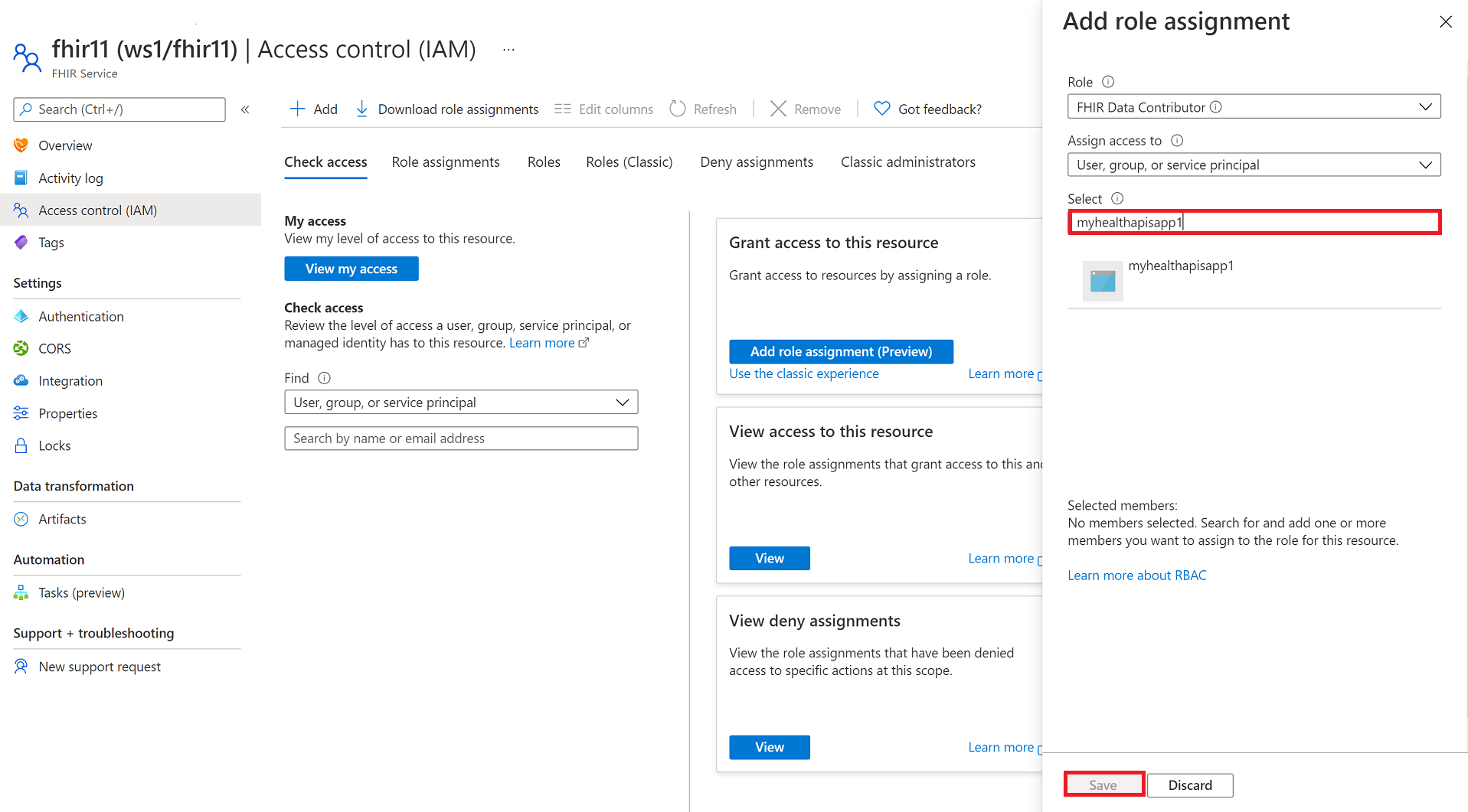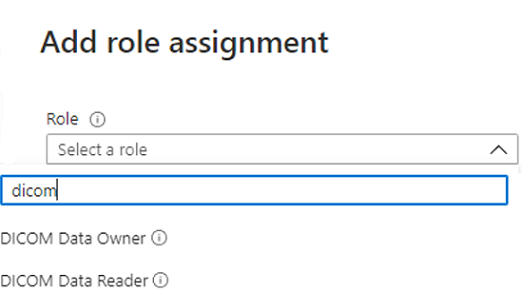Mengonfigurasi peran Azure RBAC untuk Azure Health Data Services
Dalam artikel ini, Anda akan mempelajari cara menggunakan kontrol akses berbasis peran Azure (peran Azure RBAC) untuk menetapkan akses ke bidang data Azure Health Data Services. Peran Azure RBAC adalah metode pilihan untuk menetapkan akses bidang data saat pengguna bidang data dikelola di penyewa Azure Active Directory yang terkait dengan langganan Azure Anda.
Anda dapat menyelesaikan penetapan peran melalui portal Azure. Perhatikan bahwa layanan FHIR dan layanan DICOM telah menentukan peran aplikasi yang berbeda. Menambahkan atau menghapus satu atau beberapa peran untuk mengelola kontrol akses pengguna.
Menetapkan peran untuk layanan FHIR
Untuk memberi pengguna, perwakilan layanan, atau grup akses ke bidang data FHIR, pilih layanan FHIR dari portal Azure. Pilih Kontrol akses (IAM), lalu pilih tab Penetapan peran . Pilih +Tambahkan, lalu pilih Tambahkan penetapan peran.
Jika opsi penetapan peran berwarna abu-abu, minta administrator langganan Azure Anda untuk memberi Anda izin ke langganan atau grup sumber daya, misalnya, "Administrator Akses Pengguna". Untuk informasi selengkapnya tentang peran bawaan Azure, lihat Peran bawaan Azure.
Dalam pemilihan Peran, cari salah satu peran bawaan untuk bidang data FHIR, misalnya, "Kontributor Data FHIR". Anda dapat memilih peran lain di bawah ini.
- Pembaca Data FHIR: Dapat membaca (dan mencari) data FHIR.
- Penulis Data FHIR: Dapat membaca, menulis, dan menghapus sementara data FHIR.
- Pengekspor Data FHIR: Dapat membaca dan mengekspor data (operator $export).
- Kontributor Data FHIR: Dapat melakukan semua operasi data plane.
- Konverter Data FHIR: Dapat menggunakan pengonversi untuk melakukan konversi data.
- Pengguna FHIR SMART: Peran memungkinkan untuk membaca dan menulis data FHIR sesuai dengan spesifikasi SMART IG V1.0.0.
Di bagian Pilih , ketik nama pendaftaran aplikasi klien. Jika nama ditemukan, nama aplikasi akan dicantumkan. Pilih nama aplikasi, lalu pilih Simpan.
Jika aplikasi klien tidak ditemukan, periksa pendaftaran aplikasi Anda. Ini untuk memastikan bahwa nama tersebut benar. Pastikan bahwa aplikasi klien dibuat di penyewa yang sama tempat layanan FHIR di Azure Health Data Services (dengan ini disebut layanan FHIR) disebarkan.
Anda dapat memverifikasi penetapan peran dengan memilih tab Penetapan peran dari opsi menu Kontrol akses (IAM).
Menetapkan peran untuk layanan DICOM
Untuk memberi pengguna, perwakilan layanan, atau grup akses ke bidang data DICOM, pilih bilah Kontrol akses (IAM). Pilih tabPenetapan peran , dan pilih + Tambahkan.
Dalam pemilihan Peran , cari salah satu peran bawaan untuk bidang data DICOM:
Anda dapat memilih antara:
- Pemilik Data DICOM: Akses penuh ke data DICOM.
- Pembaca Data DICOM: Membaca dan mencari data DICOM.
Jika peran ini tidak cukup untuk kebutuhan Anda, Anda dapat menggunakan PowerShell untuk membuat peran kustom. Untuk informasi tentang membuat peran kustom, lihat Membuat peran kustom menggunakan Azure PowerShell.
Dalam kotak Pilih , cari pengguna, perwakilan layanan, atau grup yang ingin Anda tetapkan perannya.
Catatan
Jika Anda tidak dapat mengakses layanan FHIR atau DICOM di aplikasi atau alat lain, Anda mungkin perlu menunggu beberapa menit lagi agar penetapan peran selesai disebarluaskan dalam sistem.
Langkah berikutnya
Dalam artikel ini, Anda telah mempelajari cara menetapkan peran Azure untuk layanan FHIR dan layanan DICOM. Untuk mempelajari cara mengakses Azure Health Data Services menggunakan Postman, lihat
FHIR® adalah merek dagang terdaftar HL7 dan digunakan dengan izin HL7.